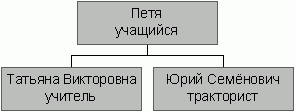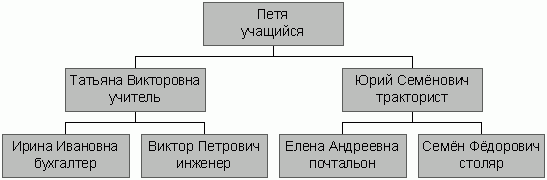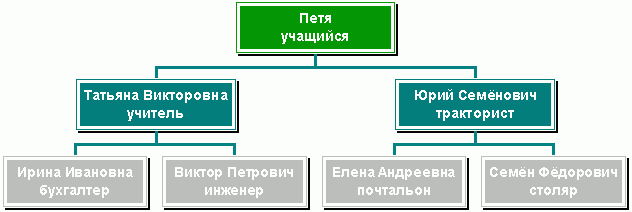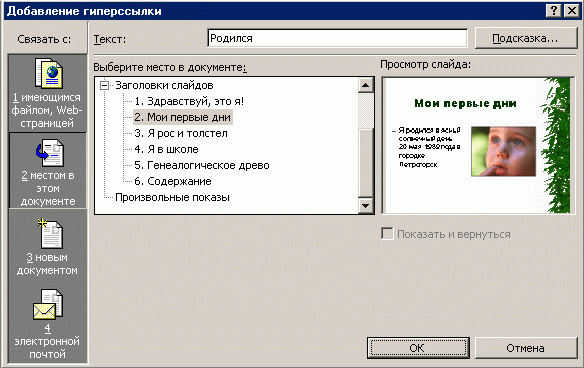~~1. Вставка организационной диаграммы 2. Создание гиперссылок
3. Вставка управляющих кнопок 4. Итоги5. Задачи
Сегодня вы научитесь:
Создавать, настраивать и оформлять организационную диаграмму.
Создавать гиперссылки.
Вставлять на слайд управляющие кнопки.
 ;
;